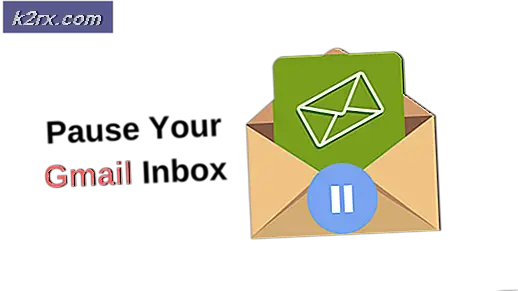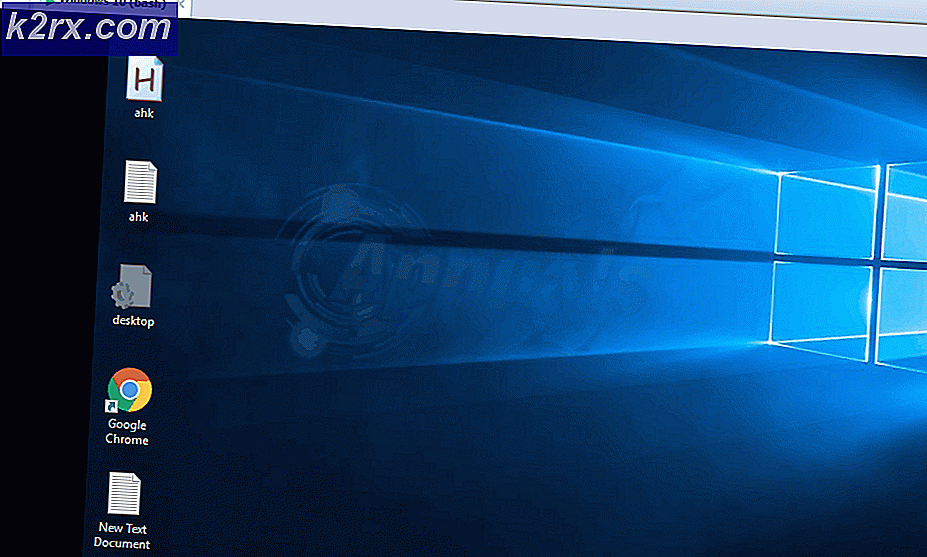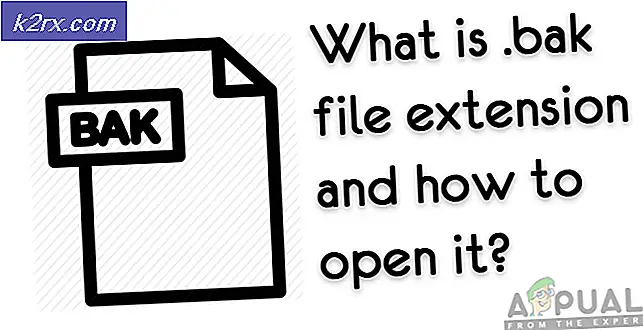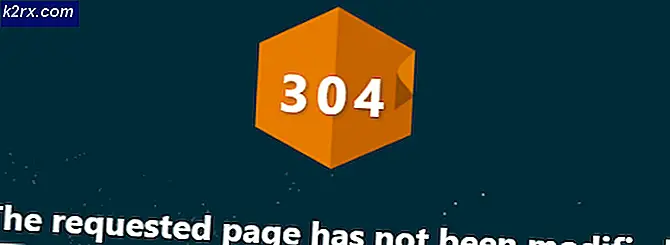Truyền tệp của Android không hoạt động trên MacOS (Khắc phục)
Truyền tệp của Android ngừng hoạt động do cáp / cổng USB bị lỗi, cài đặt không hợp lệ, hệ điều hành lỗi thời, ứng dụng xung đột và cài đặt Truyền tệp của Android bị hỏng.
Giao thức truyền phương tiện (MTP) được Android sử dụng để truyền tệp. Nhưng Mac không hỗ trợ MTP theo mặc định và người dùng Mac cài đặt “Truyền tệp của Android”, Một ứng dụng được thiết kế đặc biệt cho Mac để sao chép tệp giữa Android và Mac.
Khi Truyền tệp của Android không hoạt động, nó sẽ hiển thị các lỗi như:
Nguyên nhân nào khiến tính năng Truyền tệp của Android không hoạt động?
Sau khi xem xét cẩn thận, nhóm của chúng tôi đã có thể xác định các nguyên nhân hàng đầu sau đây của vấn đề này:
Nhưng trước khi tiếp tục khắc phục sự cố, hãy đảm bảo rằng
Làm thế nào để giải quyết vấn đề truyền tệp của Android trên máy Mac?
1. Kiểm tra Cáp USB và Cổng của Mac
Không phải tất cả các loại cáp USB đều được sản xuất như nhau, một số cáp hỗ trợ truyền tệp và một số thì không. Đảm bảo rằng bạn đang sử dụng cáp hỗ trợ hoạt động truyền tệp.
Tốt hơn là sử dụng USB gốc cáp được cung cấp cùng với thiết bị Android của bạn. Và nếu điều đó không có sẵn thì hãy sử dụng một cái chính hãng và tương thích.
Hơn nữa, nếu cáp USB bị lỗi thì bạn sẽ không thể chuyển tệp thành công. Để kiểm tra xem cáp USB không bị lỗi và có hỗ trợ truyền tệp hay không, hãy kiểm tra tương tự với một cặp thiết bị khác. Nếu nó không hoạt động tốt ở đó, hãy thay thế cáp USB.
Nhớ lấy cáp sấm sét sẽ không hoạt động với chuyển tệp. Bạn nên sử dụng cáp USB C mac.
Ngoài ra, hãy đảm bảo rằng cổng USB của máy Mac không bị lỗi. Để kiểm tra cổng, hãy sử dụng thiết bị USB khác trên cùng một cổng. Bạn cũng có thể sử dụng cổng khác nhau của máy Mac để truyền tệp.
Sau khi thay đổi USB và cổng và kiểm tra lại xem Truyền tệp của Android có hoạt động tốt hay không.
2. Cập nhật hệ điều hành Android trên thiết bị
Phiên bản Android 3.0 trở lên và Mac OS 10.7 yêu cầu trở lên để vận hành chính xác tính năng Truyền tệp của Android. Nếu bạn đang sử dụng bất kỳ hệ điều hành nào thấp hơn hệ điều hành được yêu cầu thì điều đó có thể dẫn đến việc Truyền tệp của Android không hoạt động. Để chuyển tệp giữa thiết bị Android và máy Mac của bạn, điều cần thiết là phải cập nhật hệ điều hành Android. Ngoài ra, bạn nên cập nhật hệ điều hành vì nó có thể giải quyết một số vấn đề bao gồm truyền tệp.
Cảnh báo:
Bạn tự chịu rủi ro khi cập nhật hệ điều hành Android vì bước này, nếu sai, có thể gây ra tổn thất không thể sửa chữa cho thiết bị của bạn.
- Trên hệ điều hành Android, duyệt tới ‘Cài đặt '.
- Sau đó cuộn menu Cài đặt xuống và nhấn vào ‘Về điện thoại’.
- Bây giờ trong danh sách các tùy chọn, hãy nhấn vào Cập nhật hệ thống / Cập nhật phần mềm.
- Làm theo hướng dẫn được đề cập trên màn hình để cập nhật hệ điều hành.
Sau khi cập nhật thiết bị, hãy khởi chạy Android File Transfer nếu thiết bị đã bắt đầu hoạt động bình thường.
3. Gỡ cài đặt Samsung Kies / Smart Switch
Android File Transfer có các vấn đề về khả năng kết hợp đã biết với ứng dụng Samsung Kies hoặc Samsung Smart Switch được cài đặt trên thiết bị hoặc máy tính Mac của bạn. Nếu bạn có bất kỳ ứng dụng nào trong số này trên thiết bị của mình thì việc gỡ cài đặt chúng có thể giải quyết được sự cố.
- Chuyến thăm trang web chính thức để tải xuống trình cài đặt.
- Sau khi quá trình tải xuống hoàn tất, hãy khởi chạy tệp đã tải xuống và trong gói tệp, nhấp vào nút “gỡ cài đặt" Lựa chọn.
- Làm theo hướng dẫn hiển thị trên màn hình để gỡ cài đặt ứng dụng.
- Khởi động lại hệ thống.
Khởi chạy Truyền tệp của Android để xem sự cố có được giải quyết hay không.
4. Bật gỡ lỗi USB trên thiết bị Android của bạn
Gỡ lỗi USB là điều cần thiết để truyền dữ liệu giữa thiết bị Android và máy Mac. Nếu bạn đang sử dụng Truyền tệp của Android mà không bật tính năng này, thì quá trình truyền tệp sẽ không hoạt động. Bật gỡ lỗi USB có thể giải quyết vấn đề.
- Tách ra cáp USB từ thiết bị
- Mở Cài đặt và đi đến Về điện thoại (thường ở dưới cùng)
- Sau đó nhấn vào Số bản dựng liên tục 7 lần.
- Một cửa sổ bật lên nói rằng bạn là nhà phát triển bây giờ sẽ hiển thị.
- Lối ra Cài đặt và Mở Cài đặt lại và đi tới Tùy chọn nhà phát triển.
- Kích hoạt tìm kiếm và phát hiện lỗi thông qua USB.
- Một cửa sổ bật lên sẽ xuất hiện yêu cầu Cho phép Gỡ lỗi USB, nhấp vào đồng ý để cho phép nó.
- Khóa thiết bị Android (tắt màn hình).
- Kết nối thiết bị Android với máy tính Mac bằng cáp USB
- Mở khóa thiết bị Android
- Vuốt xuống từ đầu màn hình để xem thông báo và gõ nhẹ trên "Sạc USB cho thiết bị này”
- Từ cửa sổ bật lên, hãy chọn Truyền tệp hoặc là MTP.
- Khóa thiết bị và mở khóa nó một lần nữa và bạn sẽ thấy gỡ lỗi USB được kết nối trong khu vực thông báo của thiết bị của bạn.
Bây giờ hãy khởi chạy Android File Transfer để xem nó có hoạt động bình thường hay không.
5. Cài đặt lại Truyền tệp của Android
Cài đặt Truyền tệp của Android bị lỗi / lỗi thời có thể khiến ứng dụng ngừng hoạt động. Để khắc phục tình trạng hư hỏng / lỗi thời này, người dùng nên gỡ cài đặt và cài đặt lại Android File Transfer.
- Gỡ cài đặt Truyền tệp của Android. Vui lòng truy cập bài viết của chúng tôi về Cách gỡ cài đặt ứng dụng trên máy Mac.
- Xin vui lòng Tải xuống Truyền tệp của Android từ trang web chính thức của nó.
- Phóng tệp đã tải xuống và theo hướng dẫn hiển thị trên màn hình. Sau khi cài đặt xong, khởi động lại hệ thống.
Sau khi hệ thống được khởi động lại, hãy khởi chạy Android File Transfer để kiểm tra xem sự cố đã được giải quyết chưa.
6. Sử dụng phần mềm thay thế
Nếu Android File Transfer vẫn không hoạt động thì bạn có thể thử các ứng dụng khác để có được chức năng tương tự. Các ứng dụng này có thể là
- Ứng dụng đám mây. Sử dụng dịch vụ đám mây có thể giải quyết vấn đề chuyển tệp giữa Android và Mac của chúng tôi. Để biết danh sách các ứng dụng được đề xuất, vui lòng truy cập bài viết của chúng tôi Bộ nhớ đám mây cá nhân tốt nhất.
- Ứng dụng Android File Explorer: Các ứng dụng Android File Explorer chạy FTP có thể giải quyết vấn đề chuyển dữ liệu giữa máy Mac và thiết bị Android của bạn. Để biết danh sách các ứng dụng được đề xuất của chúng tôi, vui lòng truy cập bài viết của chúng tôi về Trình khám phá tệp Android tốt nhất.
- Ứng dụng phản chiếu màn hình: Ứng dụng Screen Mirror có thể giúp bạn chuyển tệp giữa thiết bị Android và máy Mac. Vui lòng đọc bài viết của chúng tôi về Phương pháp truyền tệp không dây từ Android sang PC.
- Bluetooth: Hãy nhớ rằng bạn có thể sử dụng Bluetooth để truyền tệp giữa Mac và Android.
- Người bắt tay: Bạn có thể sử dụng ứng dụng Handshaker để chuyển các tệp giữa thiết bị Android và máy Mac của mình. Để biết chi tiết, vui lòng truy cập trang chính thức của Apple.
Những lời cuối cùng:
Hy vọng rằng bạn đã khắc phục thành công sự cố Truyền tệp của Android không hoạt động. Đừng quên kiểm tra lại sau trên trang web của chúng tôi để biết các mẹo và thủ thuật mới.